如何使用谷歌拼音的纠错/模糊拼音功能
迷你模式状态栏的设置
如果您希望使用迷你模式的状态栏,请在谷歌拼音输入法的“属性设置”中,选择“外观”选项页,选中“使用迷你状态栏”。
启用模糊拼音功能
要启用模糊拼音,只需点击输入状态栏上的“设置”键,选择“属性设置”→“拼音模式”选项卡,选中“启用模糊拼音”复选框即可。
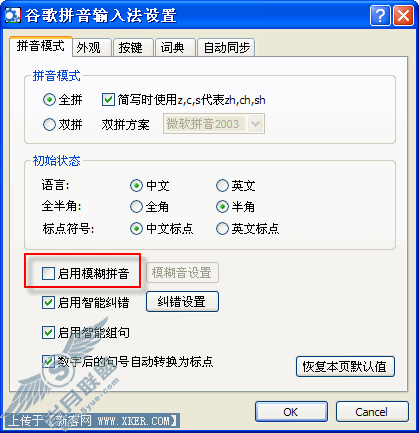
启用模糊拼音
在启用模糊拼音模式后,您还可以根据您自己的语言习惯,选择容易混淆的模糊音。为此,只需点击“模糊音设置”按钮,将您容易混淆的音节选中即可。见下图:
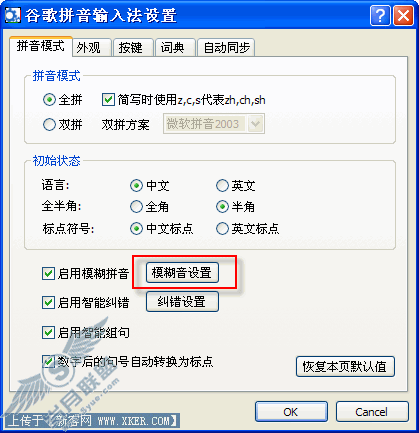
选择容易混淆的模糊音
使用智能纠错功能
谷歌拼音具有智能纠错功能,可以自动纠正用户在快速输入过程中出现的常见错误。例如,很多人在输入“ng”时会误输入“gn”。(“ting”可能被输入成“tign”)。此时,谷歌拼音会根据纠正规则,自动将其识别为“ng”或“ting”。详见以下屏幕截图:
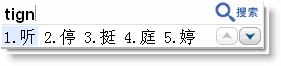
自动识别纠错
同样,谷歌拼音还支持以下纠错规则:mg → ng, iou → iu, uei → ui, uen → un, ve → ue。您可以根据需要选择启用所有的智能纠错设置,或启用其中任意几个。设置方法如下:

纠错设置
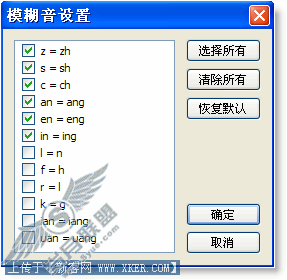
模糊音设置
用户词典的导出/导入
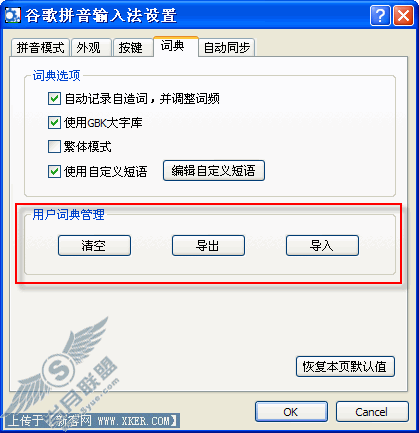
用户辞典管理
用户自定义短语的导入/导出
您可以通过状态栏上的“设置”按钮,选择“属性设置”→“词典”→“编辑自定义短语”按钮,打开编辑对话框。点击上面的“导入”和“导出”按钮,进行用户自定义短语的导入导出。
这样是不是更加方便输入呢?即便是输入功底不是那么靠谱,但有了谷歌拼音的帮助,你还担心吗?
